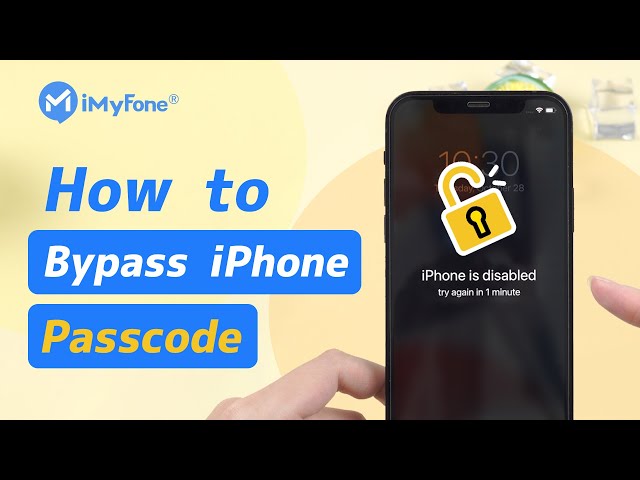3 простых способа отключить блокировку экрана айфон
Категория: Разблокировать iPhone

4минуты чтения
Как отключить экран блокировки, если вы не хотите вводить комбинацию каждый раз, когда проверяете телефон?
Иногда у вас могут возникнуть проблемы с отключением блокировки экрана на iPhone. Но вы не одиноки. Экран блокировки на iPhone легко отключить, даже если вы забудете пароль. Далее мы покажем вам, как отключить блокировку экрана iPhone с паролем или без него.
Теперь загрузите iMyFone LockWiper, чтобы разблокировать пароль iPhone без паролей.
В этой статье:
Как отключить блокировку экрана iPhone с помощью пароля
Если вы хотите отключить экран блокировки на iPhone, это просто подразумевает отключение пароля, чтобы блокировка экрана исчезала всякий раз, когда ваш пароль отключен.
Шаг 1: Откройте "Настройки" на iPhone и выберите "Touch ID и пароль".
Шаг 2: Введите пароль блокировки экрана. Прокрутите вниз, чтобы найти опцию "Отключить пароль". Выберите его.
Шаг 3: Появится всплывающее окно с просьбой подтвердить процесс отключения пароля. Просто нажмите "Выключить", чтобы выключить экран iPhone.
Шаг 4: Чтобы вы могли отключить пароль, требуется ваш первоначальный пароль. Просто введите исходный пароль.
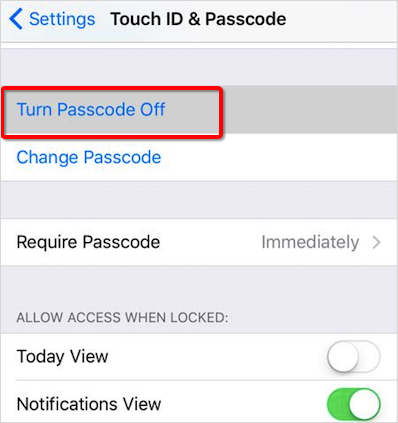
Пароль сразу же будет отключен, и вам больше не потребуется его вводить.
Как отключить блокировку экрана iPhone без пароля
Однако что делать, если вы забыли пароль блокировки экрана и не можете войти в свой iPhone? Например, если вы несколько раз введете неправильный пароль, iPhone покажет вам, что "iPhone отключен". Если это ваша ситуация, вот 3 способа отключить блокировку экрана на iPhone.
Это также краткое руководство, которое поможет вам быстро выбрать правильный метод.
- 1. Независимо от того, отключен ли ваш iPhone/iPad, заблокирован или сломан, вы можете выбрать iMyFone LockWiper, чтобы отключить экран блокировки без iTunes или Apple ID.
- 2. Если ваш iPhone синхронизирован с iTunes и функция Найти iPhone отключена, вы можете использовать iTunes для снятия блокировки экрана.
- 3. Если вы не можете синхронизироваться с iTunes и знаете пароль Apple ID, вы можете выбрать Режим восстановления, чтобы отключить блокировку экрана.
- 4. Эффективно восстанавливайте потерянные или удаленные файлы, фотографии, аудио, музыку, электронные письма с любого устройства хранения данных.
1 Отключите экран блокировки на iPhone с помощью LockWiper (подходит для всех ситуаций)
iMyFone LockWiper (Win & Mac) специально разработан для решения любых ситуаций с экраном блокировки iPhone. По сравнению с другими инструментами для разблокировки iPhone, LockWiper обещает простые в использовании функции, высокий уровень успеха и более высокую скорость. Всего за несколько минут любой человек без технических навыков может отключить различные виды блокировки экрана на iPhone без ввода паролей.
LockWiper отключает блокировку экрана iPhone без паролей:

Ключевая особенность:
- Поддержать удалить все типы блокировки экрана: 4-значных или 6-значных кодов доступа, Face ID, Touch ID и индивидуальных кодов доступа.
- Помогать вам вернуться в свой iPhone, когда он заблокирован, отключен или завис.
- Успешно выполнять даже разблокировку подержанного или бывшего в употреблении iPhone/iPad.
- Легко удалить код доступа к экранному времени iPhone или код доступа к ограничениям без потери данных.
Благодаря отличным функциям LockWiper получил положительные отзывы от большого количества пользователей и средств массовой информации (включая SOFTPEDIA, download.hr, etc.)
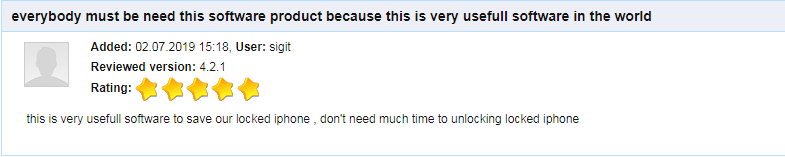
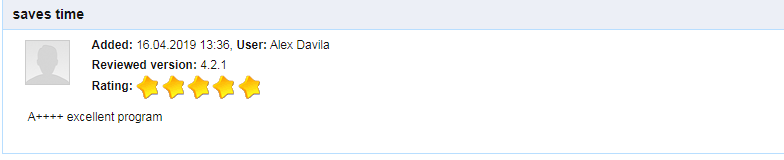
Загрузите бесплатно iMyFone LockWiper и попробуйте (поддерживается iOS 17):
Видео о том, как обойти любой пароль iPhone
Шаг 1: После того, как вы скачаете и установите LockWiper на свой ПК или Mac, запустите его. Выберите "Код разблокировки экрана" в интерфейсе. И нажмите "Начать".

Шаг 2: Подключите ваш iPhone к компьютеру. LockWiper автоматически обнаружит ваше устройство. Затем нажмите "Загрузить", чтобы получить пакет прошивки для вашего iPhone.

Шаг 3: Когда все будет готово, нажмите "Начать извлечение", и загруженная прошивка для вашего iPhone будет распакована.

Шаг 4: Затем нажмите "Начать разблокировку". Введите "000000" в поле и нажмите "Разблокировать" для подтверждения. LockWiper начнет применять прошивку для отключения экрана блокировки на вашем iPhone.

Шаг 5: Подождите немного, блокировка экрана вашего iPhone будет снята.

iMyFone LockWiper не бесплатен, но он заслуживает своих денег, согласно отзывам пользователей. Лицензию можно получить здесь: for Win or Mac.
iMyFone LockWiper не только отключает экран блокировки на iPhone, но также удаляет учетную запись iCloud и Apple ID. Его функция «Разблокировать Apple ID» разработана для разблокировки iCloud без пароля. После разблокировки вы можете активировать свой iPhone новым Apple ID и наслаждаться всем. Не беспокойтесь, ваш iPhone не будет связан с предыдущей учетной записью iCloud и не будет отслеживаться ею.
2 Отключите экран блокировки iPhone, если вы синхронизировали его с iTunes
Если ваш iPhone синхронизирован с iTunes, подключите свой iPhone к этому iTunes. (Если он запрашивает пароль, попробуйте другой компьютер, с которым вы синхронизировали, или используйте LockWiper.)
При обнаружении нажмите вкладку устройства в iTunes. Нажмите "Восстановить iPhone", чтобы выполнить сброс настроек iPhone. Когда он завершится, блокировка экрана с вашего iPhone будет снята. Для получения более подробного руководства вы также можете узнать, как отключить блокировку экрана на iPhone.
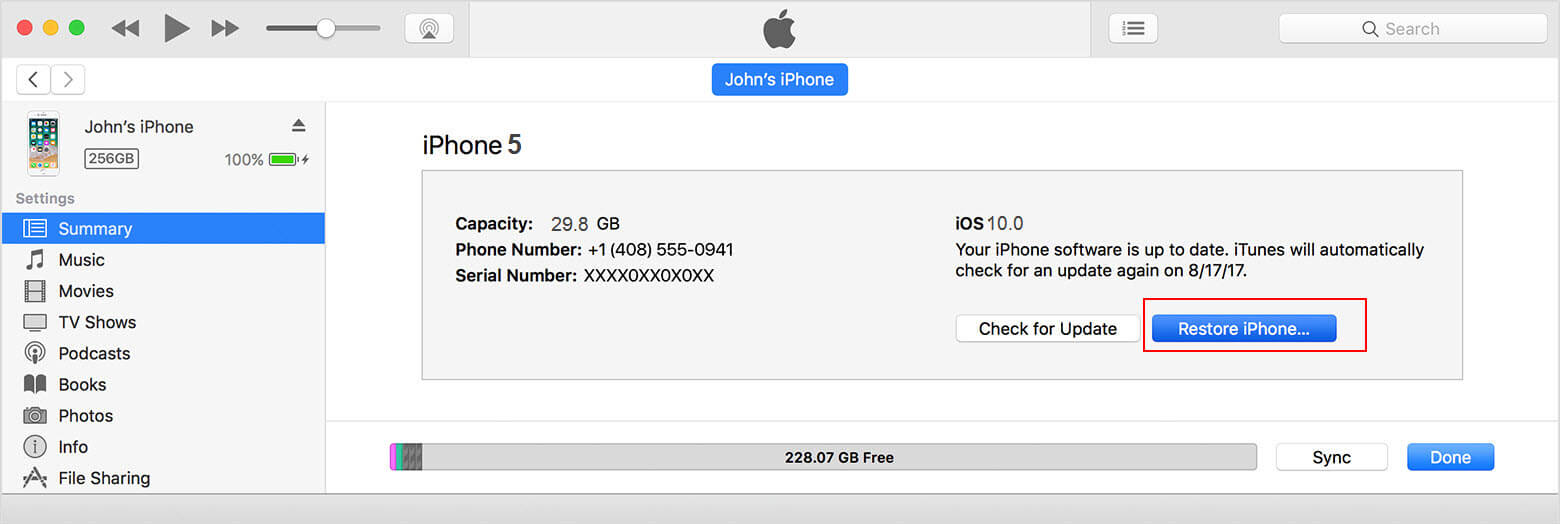
Этот способ не работает, если на вашем iPhone включена функция "Найти iPhone".
3 Используйте режим восстановления, чтобы отключить блокировку экрана, если вы не можете синхронизироваться с iTunes
Этот метод доступен в тех случаях, когда вы знаете свой пароль Apple ID.
Шаг 1: Подключите iPhone к компьютеру и запустите iTunes.
Шаг 2: Переведите свой iPhone в режим восстановления:
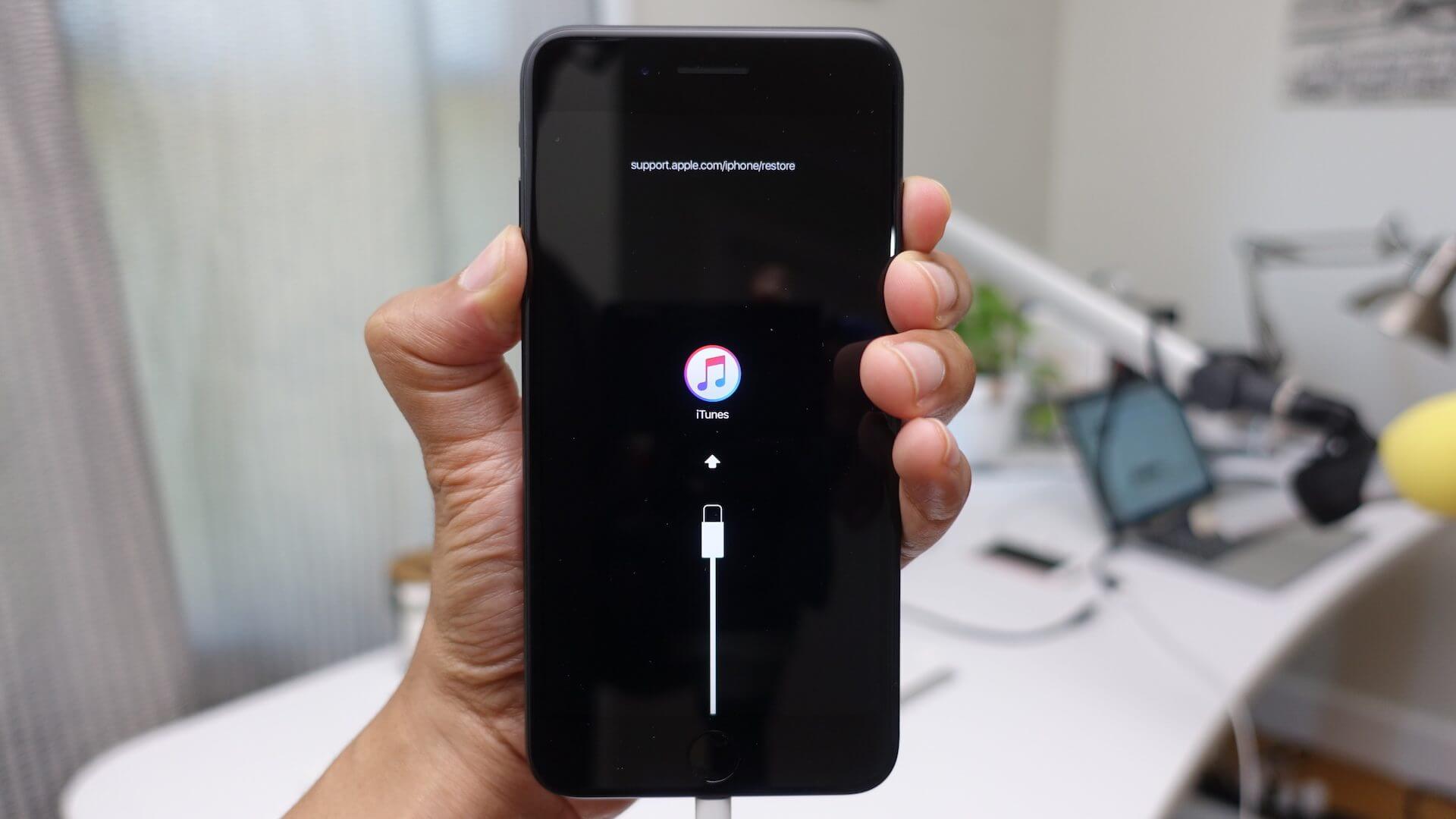
Шаг 3: Когда вы увидите всплывающее окно iTunes, нажмите "Восстановить". Он загрузит программное обеспечение на ваш iPhone. Если это займет более 30 минут, ваше устройство выйдет из режима восстановления. Вам необходимо повторить Шаг 2 и Шаг 3.
После снятия блокировки экрана с iPhone настройте свой iPhone, восстановив резервную копию из iTunes.
Как решить проблему зависания iPhone при заблокированном экране
Если у вас экран iPhone заблокирован или завис. Идеальный шаг — просто извлечь батарею из определенного устройства, когда оно зависло, но устройства Apple не имеют съемной батареи, поэтому вам нужно попробовать следующие варианты:
1 Попробуйте выключить
Попробуйте выключить iPhone и снова включить его в течение нескольких минут. Вам нужно удерживать кнопку Режим сна/Пробуждение в течение нескольких секунд, пока не заметите появление красного ползунка. Сдвиньте ползунок, чтобы выключить устройство.
2 Принудительный сброс
Вы можете принудительно выполнить сброс, если все доступные параметры отказываются работать. Принудительный сброс не приведет к удалению данных с устройства, но может решить ваши проблемы.
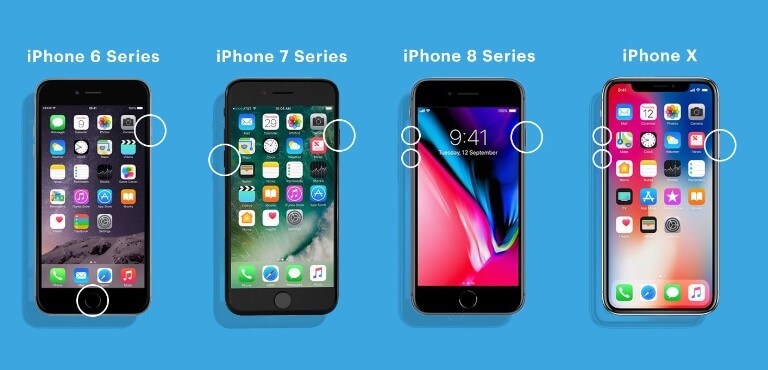
3 Устраните зависание экрана блокировки с помощью LockWiper
Вы должны знать, что LockWiper не только отключает экран блокировки без пароля, но также исправляет сбои iPhone, особенно проблемы, связанные с блокировкой iPhone.
Проблемы, с которыми может справиться LockWiper:
- Экран блокировки вашего iPhone зависает без какого-либо ответа.
- Ваш iPhone зависает на черно-белом экране или экране с логотипом Apple.
- Ваш iPhone завис в цикле загрузки.
- У вас нет правильного пароля для входа в iPhone/iPad (возможно, вы забыли его или купили подержанный iPhone с замком).
- Ваше устройство отключено (на экране может появиться сообщение "iPhone отключен, повторите попытку через XX минут" или "iPhone отключен, подключитесь к iTunes").